Съдържание
Актуализациите на Windows са необходими за поддържане на безпроблемната работа на системата. Те включват нови функции, подобрения, пачове за сигурност и поправки на грешки за защита от различни заплахи и уязвимости. При инсталиране на актуализациите на Windows обаче някои потребители се сблъскват с проблеми 0x800705b4, известни като грешка Windows 10 update 0x800705b4.
Ако компютърът ви е заразен със злонамерен софтуер или вируси, повредени системни файлове на Windows или грешки в регистъра, в системата ви ще се появи код за грешка 0x800705b4. Проблеми с Windows Defender могат да доведат до появата на грешка 0x800705b4, което може да доведе до срив на програмата Windows Defender.
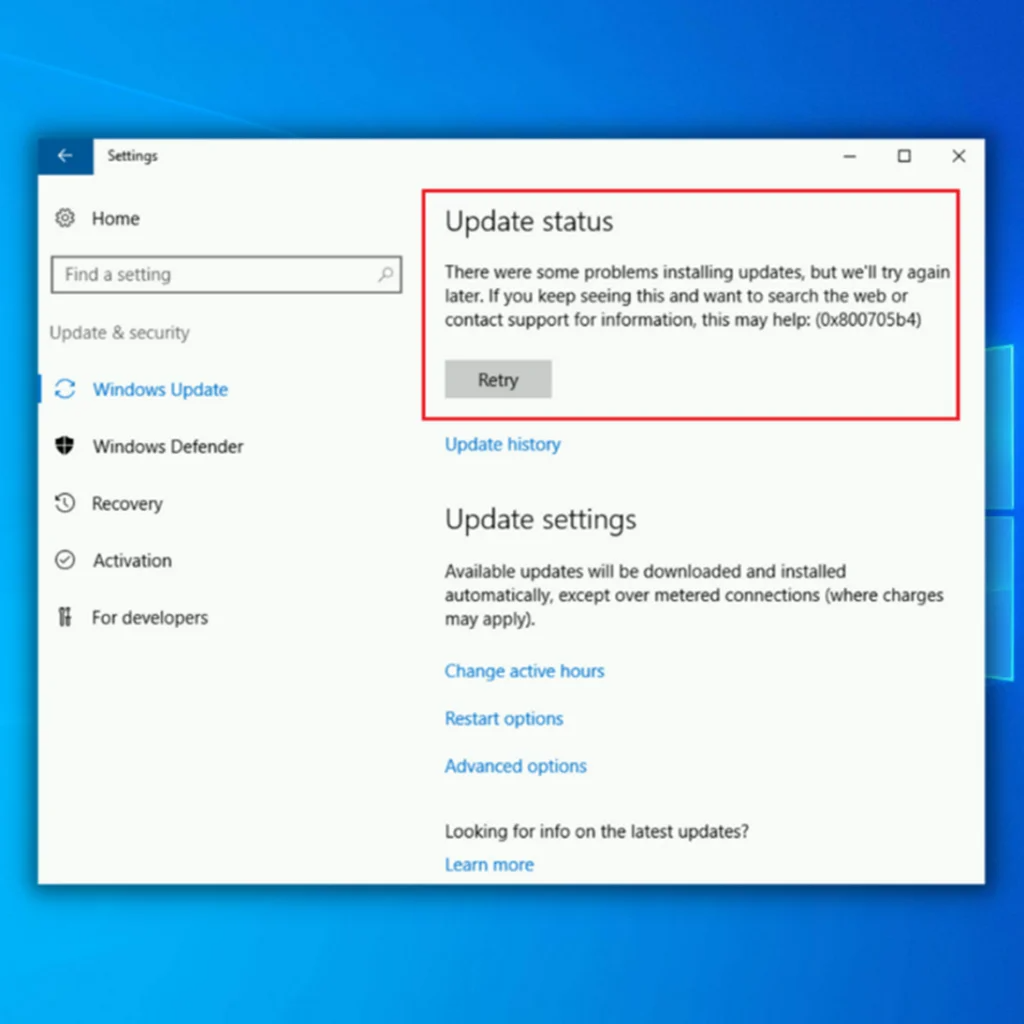
Независимо от причината, последствията от кода за грешка 0x800705b4 на Windows update могат да бъдат тежки за засегнатата система.
В резултат на това разрешаването на проблема с кода за грешка 0x800705b4 изисква незабавни и правилни действия. Тази публикация в блога съдържа подробни инструкции стъпка по стъпка за разрешаване на проблема 0x800705b4, без да се губят данни.
Разновидности на грешката при актуализация на Windows 10 0x800705b4
Грешка 0x800705b4 е сериозен проблем, тъй като не позволява на машината ви да се актуализира. Ето някои съответни трудности, за които потребителите са съобщили, когато става въпрос за грешки:
Кодът за грешка на Windows Update 0x800705b4 в Windows 7
Въпреки че нямате Windows 10, този проблем не е характерен само за нея - повечето от нашите решения ще ви помогнат, независимо от това каква версия на Windows имате.
Грешка при актуализация на Windows Server 2016 0x800705b
Има голяма вероятност този проблем да се появи в Windows Server 2016. Ако това се случи, едно от нашите решения трябва да го отстрани.
Грешка при активирането на Windows 10 0x800705b4
Много хора твърдят, че не могат да активират своя Windows поради грешка 0x800705b4. За щастие би трябвало да можете да разрешите проблема, като временно деактивирате антивирусния си софтуер.
Често срещани причини за код на грешка 0x800705b4
Няколко фактора могат да допринесат за появата на код за грешка 0x800705b4 в системата Windows. Важно е да разберете тези общи причини, за да отстраните ефективно проблема. Ето някои от най-често срещаните причини за код за грешка 0x800705b4:
- Повредени системни файлове на Windows: Една от основните причини за код на грешка 0x800705b4 са повредени или липсващи системни файлове на Windows. Тези файлове са от решаващо значение за безпроблемното функциониране на системата и всяко тяхно увреждане може да доведе до грешки в процеса на актуализация.
- Проблеми с Windows Defender: Проблеми с Windows Defender, като например неактуални дефиниции или конфликти с друг софтуер за сигурност, могат да причинят код на грешка 0x800705b4. Ако се уверите, че Windows Defender е актуализиран и функционира правилно, това може да помогне за предотвратяване на тази грешка.
- Антивирусен софтуер на трети страни: Някои антивирусни приложения на трети страни могат да се намесват в актуализациите на Windows, което води до грешка 0x800705b4. Деактивирането или деинсталирането на тези приложения може да помогне за разрешаването на проблема.
- Неправилни настройки на Windows Update: Ако настройките на Windows Update са неправилно конфигурирани, това може да доведе до код на грешка 0x800705b4. Възстановяването на тези настройки по подразбиране и гарантирането, че системата ви е настроена да получава актуализации автоматично, може да помогне за предотвратяване на грешката.
- Зловреден софтуер или вирусна инфекция: Заразяването със зловреден софтуер или вируси може да повреди системните файлове и да причини проблеми с актуализациите на Windows, което води до код на грешка 0x800705b4. Редовното сканиране на системата за зловреден софтуер и вируси и поддържането на софтуера за сигурност в актуално състояние може да помогне за избягването на тази грешка.
- Проблеми с услугата Windows Update: Проблеми със самата услуга Windows Update, като например неработеща услуга или заседнали актуализации, могат да доведат до грешка 0x800705b4. Рестартирането на услугата Windows Update и изчистването на кеша за актуализации може да помогне за разрешаването на този проблем.
Като са наясно с тези често срещани причини за код на грешка 0x800705b4, потребителите могат да предприемат необходимите стъпки за ефективно предотвратяване и разрешаване на проблема. Използвайте методите за отстраняване на неизправности, споменати в тази статия, за да отстраните основните причини и да осигурите безпроблемна работа с Windows Update.
Предпазни мерки преди отстраняване на неизправности
Ако актуализациите не са инсталирани правилно, кодът за грешка 0x800705b4 може да доведе до загуба на данни. Понякога може да се стигне до загуба на данни след инсталиране на актуализации на Windows. В резултат на това се уверете, че всички важни данни и файлове са защитени, преди да пристъпите към методите за отстраняване на грешка 0x800705b4.

Методи за отстраняване на неизправности в Windows Update Error 0x800705b4
Сега, след като сте защитили основните си файлове, нека преминем към методите за отстраняване на неизправности, които можете да приложите, за да отстраните грешката при актуализация на Windows 10 0x800705b4.
Първи метод - стартирайте програмата за отстраняване на проблеми с Windows Update
Windows 10 разполага с интегриран инструмент за отстраняване на проблеми, който ви помага да разрешавате проблеми с Windows Update и да рестартирате процеса. Следвайте тези стъпки, за да използвате инструмента за отстраняване на проблеми с Windows Update, за да разрешите проблеми, включително да поправите настройките за актуализация, да помогнете за отстраняване на повредени системни файлове, да откриете изгубени файлове и да разрешите автоматично отстраняване на проблеми с актуализация.
- Задръжте натиснат клавиша "Windows" и натиснете буквата "R", въведете "control update" в командния прозорец за стартиране и натиснете "enter", за да отворите прозореца с настройки за актуализация на Windows.

- В следващия прозорец щракнете върху "Отстраняване на неизправности" и "Допълнителни средства за отстраняване на неизправности".

- В "Допълнителни програми за отстраняване на проблеми" щракнете върху "Windows Update" и "Изпълнете програмата за отстраняване на проблеми".

- Изчакайте приключването на програмата за отстраняване на проблеми с актуализациите на Windows и всички инструкции, препоръчани за отстраняване на проблема. В никакъв случай не променяйте настройките на актуализациите, тъй като това може да доведе до нови проблеми.
Втори метод - Рестартирайте компонентите на Windows Update
Въпреки че Windows 10 е една от най-използваните операционни системи, тя далеч не е съвършена. Възможно е да има случаи, когато функциите на операционната система не работят правилно. Най-основното решение за потребителите на Windows е да нулират компонентите на Windows Updates. Услугите на Windows Update отговарят за извършването на актуализации и трябва да бъдат рестартирани, ако не успеят да се справят по време на актуализация на Windows.
- Стартирайте команден ред. За целта задръжте натиснат клавиша "Windows" и натиснете буквата "R", след което въведете "cmd" в командния ред. Натиснете едновременно клавишите "ctrl" и "shift" и натиснете "enter". Изберете "OK", за да предоставите администраторско разрешение в следващия команден ред.

- В прозореца CMD въведете поотделно следните команди и натиснете клавиша enter след въвеждането на всяка команда.
- net stop wuauserv
- net stop cryptSvc
- нетни стоп битове
- net stop msiserver
- ren C:\\Windows\\SoftwareDistribution SoftwareDistribution.old
- ren C:\\Windows\\System32\\catroot2 Catroot2.old

Забележка: И двете последни команди се използват само за преименуване на папките Catroot2 и SoftwareDistribution.
- След това трябва да изтриете определен файл, като извършите следните стъпки. В същия прозорец CMD въведете следните команди и натиснете Enter след всяка команда:
- Del "%ALLUSERSPROFILE%ApplicationDataMicrosoftNetworkDownloaderqmgr*.dat"
- cd /d %windir%system32
- След като въведете горните команди, ще трябва да рестартирате всички Background Intelligent Transfer Service (BITS) чрез същия прозорец CMD. Не забравяйте да натиснете Enter след въвеждането на всяка команда.
- regsvr32.exe oleaut32.dll
- regsvr32.exe ole32.dll
- regsvr32.exe shell32.dll
- regsvr32.exe initpki.dll
- regsvr32.exe wuapi.dll
- regsvr32.exe wuaueng.dll
- regsvr32.exe wuaueng1.dll
- regsvr32.exe wucltui.dll
- regsvr32.exe wups.dll
- regsvr32.exe wups2.dll
- regsvr32.exe wuweb.dll
- regsvr32.exe qmgr.dll
- regsvr32.exe qmgrprxy.dll
- regsvr32.exe wucltux.dll
- regsvr32.exe muweb.dll
- regsvr32.exe wuwebv.dll
- regsvr32.exe atl.dll
- regsvr32.exe urlmon.dll
- regsvr32.exe mshtml.dll
- regsvr32.exe shdocvw.dll
- regsvr32.exe browseui.dll
- regsvr32.exe jscript.dll
- regsvr32.exe vbscript.dll
- regsvr32.exe scrrun.dll
- regsvr32.exe msxml.dll
- regsvr32.exe msxml3.dll
- regsvr32.exe msxml6.dll
- regsvr32.exe actxprxy.dll
- regsvr32.exe softpub.dll
- regsvr32.exe wintrust.dll
- regsvr32.exe dssenh.dll
- regsvr32.exe rsaenh.dll
- regsvr32.exe gpkcsp.dll
- regsvr32.exe sccbase.dll
- regsvr32.exe slbcsp.dll
- regsvr32.exe cryptdlg.dll
- След като въведете всички команди, трябва да нулирате гнездото на Windows, като въведете следната команда. Отново не забравяйте да натиснете Enter, след като въведете командата.
- netsh winsock reset
- След като сте спрели услугите на Windows Update, включете ги отново, за да ги обновите. Въведете следните команди в прозореца с команден ред.
- net start wuauserv
- net start cryptSvc
- стартови битове на мрежата
- net старт msiserver

- Затворете прозореца Command Prompt и рестартирайте компютъра си. След като компютърът ви отново е включен, опитайте да актуализирате Windows, за да видите дали грешката за актуализация 0x800705b4 е отстранена.
Трети метод - Извършване на проверка на системните файлове на Windows (SFC сканиране) и DISM сканиране
SFC на Windows е друг жизненоважен инструмент за проверка и отстраняване на повредени или липсващи системни файлове на Windows. Стартирайте сканирането на SFC, като използвате следните стъпки:
- Задръжте натиснат клавиша "windows" и натиснете "R", след което въведете "cmd" в командния ред за стартиране. Задръжте едновременно клавишите "ctrl" и "shift" и натиснете Enter. Щракнете върху "OK" в следващия прозорец, за да предоставите администраторски права.

- Въведете "sfc /scannow" в командния прозорец и натиснете Enter. Изчакайте SFC да завърши сканирането и рестартирайте компютъра. След като приключите, стартирайте инструмента Windows Update, за да проверите дали проблемът е отстранен.

- След като стартирате сканирането на SFC, рестартирайте компютъра си и стартирайте Windows Update, за да установите дали грешката Windows Update 0x800705b4 е отстранена.
Друго сканиране, което можете да опитате, е сканирането DISM. Deployment Image Servicing and Management (DISM) е универсален инструмент от команден ред, който ви позволява да нулирате или промените настройките за актуализация на Windows. Това е важно, защото винаги когато настройките за актуализация на Windows не работят правилно, вероятно ще виждате грешки при актуализациите на Windows.
- За да стартирате, натиснете Windows и в полето за търсене въведете Command.

- Кликнете с десния бутон на мишката върху командния прозорец и изберете опцията Run as administrator (Изпълни като администратор).
- Въведете следната команда, за да извършите бърза проверка, и натиснете Enter:
DISM /Online /Cleanup-Image /CheckHealth
- След като завършите стъпките, DISM ще се стартира и ще провери евентуални повреди в данните, които може да изискват отстраняване.
Проверете дали това сканиране на системата е отстранило грешките в Windows. Ако горните методи не работят, опитайте следните стъпки по-долу.
Четвърти метод - стартирайте инструмента за проверка на диска на Windows
За да поправите грешката Windows Update 0x800705b4, използвайте инструмента Windows Check Disk (Проверка на диска), за да анализирате и поправите диска си за евентуални проблеми със системните файлове. Не забравяйте, че тази процедура може да отнеме известно време в зависимост от това колко файла има на диска.
- Натиснете клавиша "Windows" на клавиатурата и след това натиснете "R". След това въведете "cmd" в командния ред за стартиране. Задръжте едновременно клавишите "ctrl" и "shift" и натиснете Enter. Натиснете "OK" в следващия прозорец, за да предоставите администраторски права за отваряне на командния ред.

- Въведете командата "chkdsk C: f/" и натиснете Enter (C: е буквата на твърдия диск, който искате да проверите).

- Изчакайте процесът да завърши и затворете командния ред. Рестартирайте компютъра си. След като върнете компютъра си, стартирайте SFC, за да проверите дали проблемът е решен.
Проверете дали все още се появява съобщението за грешка в Windows 10. Можете да опитате следните стъпки, ако проблемът продължава да се проявява.
Пети метод - рестартирайте компютъра си
Понякога най-простото средство е най-доброто и няколко потребители отбелязаха, че е било достатъчно да се извърши плавно рестартиране, за да се реши проблемът. Един лесен начин за окончателно отстраняване на грешка при актуализиране на Windows 10 0x800705b4 Възможно е да има грешка, която забранява на новите актуализации да се изтеглят и инсталират на компютъра, но това обикновено може да се реши чрез рестартиране на компютъра.

Влезте в менюто "Старт" и щракнете върху опцията Restart (Рестартиране), за да извършите плавно рестартиране. След като компютърът ви отново е включен, опитайте да актуализирате Windows, за да видите дали грешката Update 0x800705b4 Error (Актуализация 0x800705b4) продължава да съществува след рестартирането на компютъра. Надяваме се, че проблемът ще бъде отстранен автоматично.
Шести метод - Проверете настройките на услугата Windows Defender
Някои услуги на вашия компютър трябва да работят, за да може Windows да изтегли нови актуализации. Антивирусната услуга Windows Defender е вградена програма, която осигурява защита на вашата система. Тя включва няколко инструмента, включително защитна стена на Windows, антивирусна програма и др. Тези инструменти са от решаващо значение за защитата на системата; те могат да се борят със злонамерен софтуер, да спират повредени системни файлове, да откриват изгубени данни, да помагатвъзстановяване и други.
Потребители съобщават, че ако услугата Windows Defender не функционира, може да се появи грешка при актуализация 0x800705b4. Следвайте стъпките по-долу, за да се уверите, че услугата Windows Defender е конфигурирана правилно.
- Отворете командния ред Run, като натиснете едновременно клавишите Windows и R, въведете "services.msc" и натиснете "enter" или щракнете върху "OK".

- Намерете защитната стена на Windows Defender, щракнете с десния бутон на мишката върху нея и изберете "Свойства".

- В свойствата на защитната стена на Windows се уверете, че типът стартиране е автоматичен.
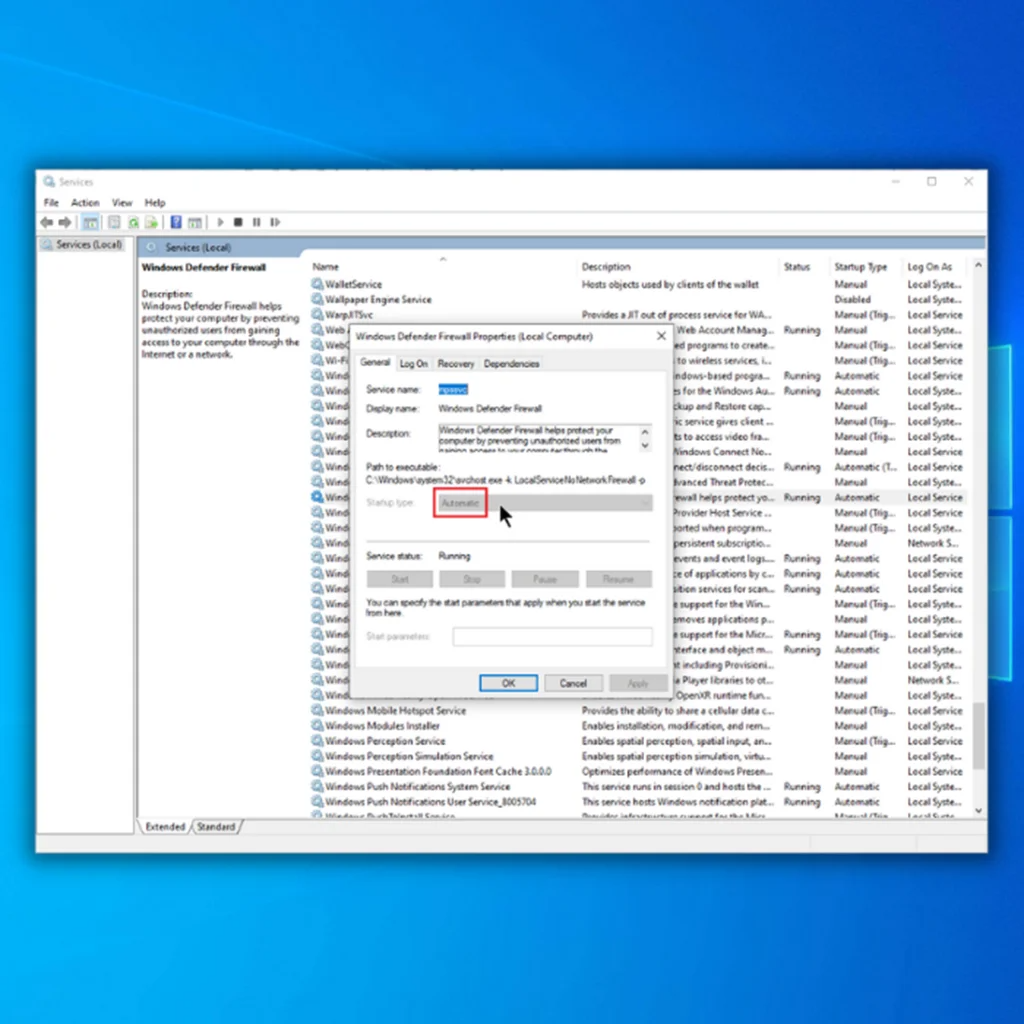
Ще ви помогне, ако си спомните, че Windows Defender осигурява изключително важна защита срещу повреждане на файлове. Ако се уверите, че тази защита и свързаните с нея файлове са настроени правилно, това ще ви помогне да избегнете проблеми.
Седми метод - Деинсталиране на антивирусни приложения на трети страни
Ако при стартиране на Windows Defender се получи грешка Windows Update 0x800705b4, деинсталирайте всички антивирусни програми на трети страни от компютъра си. За да идентифицирате бързо такива програми, използвайте следните стъпки:
- Задръжте клавишите Windows + R на клавиатурата, въведете "appwiz.cpl" в командния ред за стартиране и натиснете "enter".

- Потърсете антивирусни приложения от трети страни в списъка с инсталирани програми и щракнете върху Деинсталиране. Снимката по-долу е само илюстрация на това как изглежда списъкът с приложения:

- След като приложението бъде успешно премахнато, стартирайте отново Windows Defender и проверете дали грешката на Windows 0x800705b4 е отстранена.
Осми метод - инсталиране на ново копие на Windows
Ако горните решения не дадат резултат, трябва да създадете резервно копие на системата и да извършите нова инсталация. Както вече беше посочено, този проблем най-често засяга лица, които са надградили до Windows 10, вместо да извършат нова инсталация.
Преди да извършите тази стъпка, направете резервно копие на всички важни файлове, тъй като инсталирането на ново копие на Windows ще изтрие всички файлове, които в момента се намират в компютъра. Можете да направите резервно копие на файловете си в облачно хранилище или на външно устройство за съхранение.
- Свържете инсталационния носител на Windows 10 към компютъра и стартирайте от него.
- Може да се наложи да натиснете съответния клавиш или да промените приоритета на зареждане в BIOS, за да заредите от инсталационния носител на Windows 10.
- Изберете желания език. щракнете върху Next (Напред).

- След това щракнете върху Инсталиране сега и следвайте инструкциите на екрана.

- Изберете правилното устройство, в противен случай рискувате да изтриете файловете от другото устройство.
Приключване
Винаги създавайте резервни копия на важните си данни, преди да инсталирате какъвто и да е значителен ъпгрейд на Windows. Ще бъде почти невъзможно да се извърши възстановяване на данни след катастрофален проблем с процеса на актуализация на Windows, а актуализациите на Windows понякога могат да предизвикат проблеми. Например неотдавнашната актуализация на Windows 1809 от октомври 2018 г. доведе до загуба на файлове от папките на потребителския профил по целия свят, особено от "Документи".
Въпреки това проблеми като 0x800705b4 могат да бъдат разрешени с помощта на наличните инструменти и опции в средата на Windows. Разгледахме подробно всички налични средства за отстраняване на проблема 0x800705b4 и имаме няколко съвета за подходящо справяне с грешката.
Често задавани въпроси
Как да поправя код за грешка 0x800705b4?
Кодът на грешката 0x800705b4 е вид грешка при актуализация, която обикновено се появява при опит за изтегляне и инсталиране на актуализации от уебсайта Windows Update. За да отстрани тази грешка, потребителят трябва да опита да използва инструмента Microsoft Update Troubleshooter, който може да бъде намерен в менюто Windows Settings. Този инструмент ще сканира и отстрани всички проблеми с услугата Windows Update, включително грешката 0x800705b4. Ако проблемътПотребителят трябва да опита да нулира компонентите за актуализация, което може да стане чрез стартиране на скрипта Windows Update Reset от уебсайта на Microsoft. Накрая може да се наложи потребителят да инсталира актуализациите на Windows ръчно, което може да стане чрез изтегляне на последната версия на агента за актуализация на Windows от уебсайта на Microsoft.
Какво означава грешката 0x800705b4?
Грешка 0x800705b4 е грешка на Windows Update, която показва проблем с услугите за сигурност на системата или повредени актуализации на Windows. Тази грешка обикновено се появява, когато Windows се опитва да инсталира актуализация на сигурността, но не успява поради несъвместимост с настройките за сигурност на системата. За да отстраните този проблем, опитайте да деактивирате антивирусен софтуер или защитна стена на трети страни, тъй като те могат да попречат на актуализациите.Освен това се уверете, че в системата са инсталирани всички най-нови актуализации за Windows, тъй като това може да помогне за отстраняване на евентуални проблеми със службите за сигурност.
Могат ли повредените системни файлове на Windows да причинят грешка 0x800705b4?
Повредените системни файлове на Windows могат да доведат до грешка 0x800705b4, тъй като могат да попречат на правилното функциониране на системата. Стартирането на инструмента за проверка на системните файлове (SFC) може да помогне за идентифицирането и поправянето на тези файлове, като по този начин евентуално ще бъде отстранена грешката.
Необходимо ли е временно да деактивирате Windows Defender, за да отстраните грешка 0x800705b4?
Временното деактивиране на Windows Defender може да помогне за отстраняване на грешка 0x800705b4, тъй като понякога може да попречи на актуализациите за системите Windows или други продукти на Microsoft. Деактивирането на антивирусния софтуер позволява процесът на актуализация да протече безпроблемно.
Как актуализациите за системите Windows могат да бъдат засегнати от грешка 0x800705b4 и какви са възможните решения?
Грешка 0x800705b4 може да прекъсне актуализациите за системите Windows, като предизвика проблеми с Windows Defender, повредени системни файлове или други компоненти. Решенията могат да включват стартиране на програмата за проверка на системните файлове, временно деактивиране на Windows Defender или отстраняване на проблеми с помощта на програмата за отстраняване на проблеми с Windows Update.
Може ли актуализирането на други продукти на Microsoft да предизвика грешка 0x800705b4?
Да, актуализирането на продукти на Microsoft понякога може да предизвика грешка 0x800705b4 поради проблеми с Windows Defender или повредени системни файлове. Можете да опитате да стартирате програмата за проверка на системните файлове, временно да деактивирате Windows Defender или да използвате програмата за отстраняване на проблеми с Windows Update, за да отстраните проблема.

